「表示」リボンタブ [担当者モード]
概要
リボンの「表示」タブでは、コンテキサー上での特定の機能を表示したり、その設定を変更したりできます。
表示方法
コンテキサーのリボンから「表示」タブを選択します。
画面の説明
「表示」タブにには、次の項目があります。それぞれの欄について説明します。
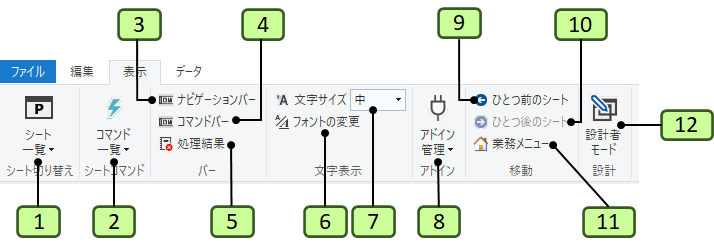
| 番号 | メニュー項目 | 説明 |
|---|---|---|
| 1 | シート一覧 | 担当者が操作できるシートの一覧を表示します。一覧からシートを選択すると、そのシートに画面が切り替わります。 |
| 2 | コマンド一覧 | 全シート共通のコマンドの一覧を表示します。一覧からコマンドを選択すると、そのコマンドが実行されます。 |
| 3 | ナビゲーションバー | 表示画面上部にあるナビゲーションバーの表示/非表示を切り替えます。 |
| 4 | コマンドバー | 表示画面上部にあるコマンドボタンを表示するコマンドバーの表示/非表示を切り替えます。 |
| 5 | 処理結果 | 画面下部にある処理結果画面の表示/非表示を切り替えます。処理結果やエラーの状況などを確認できます。 |
| 6 | フォントの変更 | 表形式で表示する文字のフォントを変更します。 |
| 7 | 文字サイズ | 表形式で表示する文字の大きさを変更します。大/中/小/特大から選択できます。 |
| 8 | アドイン | アドインによる追加機能の一覧が表示されます。各機能を選択すると、アドインにより拡張された画面が表示されます。 |
| 9 | ひとつ前のシート | 一つ前に表示していたシートに画面を切り替えます。 [マウスの「戻る」ボタン]または [Alt]キー+[←] |
| 10 | ひとつ後のシート | 一つ後に表示していたシートに画面を切り替えます。 [マウスの「進む」ボタン]または [Alt]キー+[→] |
| 11 | 業務メニュー | 業務アプリを閉じて業務メニューへ移動します。(サイトでのログイン時のみ) |
| 12 | 設計者モード | 業務アプリの設定・定義を変更できるモードへ切り替えます。 |
2021年10月7日 更新